複合機
【毎回の設定不要】京セラコピー機でよく使う設定の登録方法とは?

この記事は約 2 分で読めます。
こんにちは。「biz-us クラウド」サポート担当です。
当サイトは過去に様々な「京セラコピー機」に関するお役立ち情報をお届けしてきました。
そんな今回は「京セラコピー機のあまり知られていない便利機能」についてご紹介させていただきます。
突然の質問ですが、京セラコピー機を愛用している方の中で、コピー/スキャン/FAX送信時に「濃度変更や両面読み込みを毎回設定するのが面倒」と感じている方も多いのではないでしょうか?
実は一度設定するだけで、毎回設定変更をしなくても使用できるようになるよ!
早速方法をご紹介します。
≫PC・IT機器トラブルの遠隔・訪問サポートなら「biz-us クラウド」
よく使う印刷設定を登録する方法と手順
①「濃度や両面、拡大縮小、連続読み込み」などの設定を行い、右下にある「プログラム」ボタンを押します。

②空いている番号を選び、右下の「次へ」を押します。(※画像では12番)
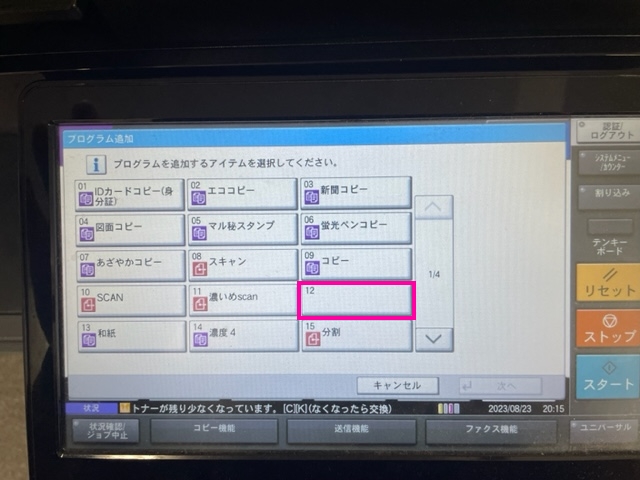
③最後に「プログラム名」を入力します。
※例としては、濃度を上げたのであれば「濃いめコピー」、色味を鮮やかに設定したのであれば「あざやかコピー」など、ご自身が分かる名前をご入力ください。
④入力後に「ホーム画面へ追加しますか?」という確認メッセージが表示されます。
ここで「追加」するとホーム画面に新しくアイコンが追加され、上記で設定していただいた内容が反映されて完了です。
これで毎度の設定の煩わしさから解放されるよ!
京セラコピー機をお使いの会社のご担当者はぜひ参考にしてね!
その他にも京セラの複合機に関する便利な情報をご紹介しておりますので、是非ご参照ください。
- 関連記事:[京セラ製]複合機(コピー機)の誤操作防止機能の設定方法
- 関連記事:【解説】京セラモバイルプリントでスマホからの印刷を楽にする!
- 関連記事:【京セラ】プリンタードライバーのインストール方法について解説
株式会社MJEは京セラ複合機の国内販売台数トップの1次代理店

弊社は全国1万6,000社以上との取引実績を持ち、その経験から得た豊富な知識と専門性を持っております。また、京セラ複合機に関しては国内販売台数トップの1次代理店でもあります(※2022年度実績)。
弊社のbiz-usクラウドでは、京セラ複合機に関するプロのサポートスタッフが複合機の導入からアフターフォローまでノンストップでサポートしています。








